【Pr/Ae】aescripts + aepluginsからプラグイン・スクリプトを購入しよう – aescripts + aeplugins
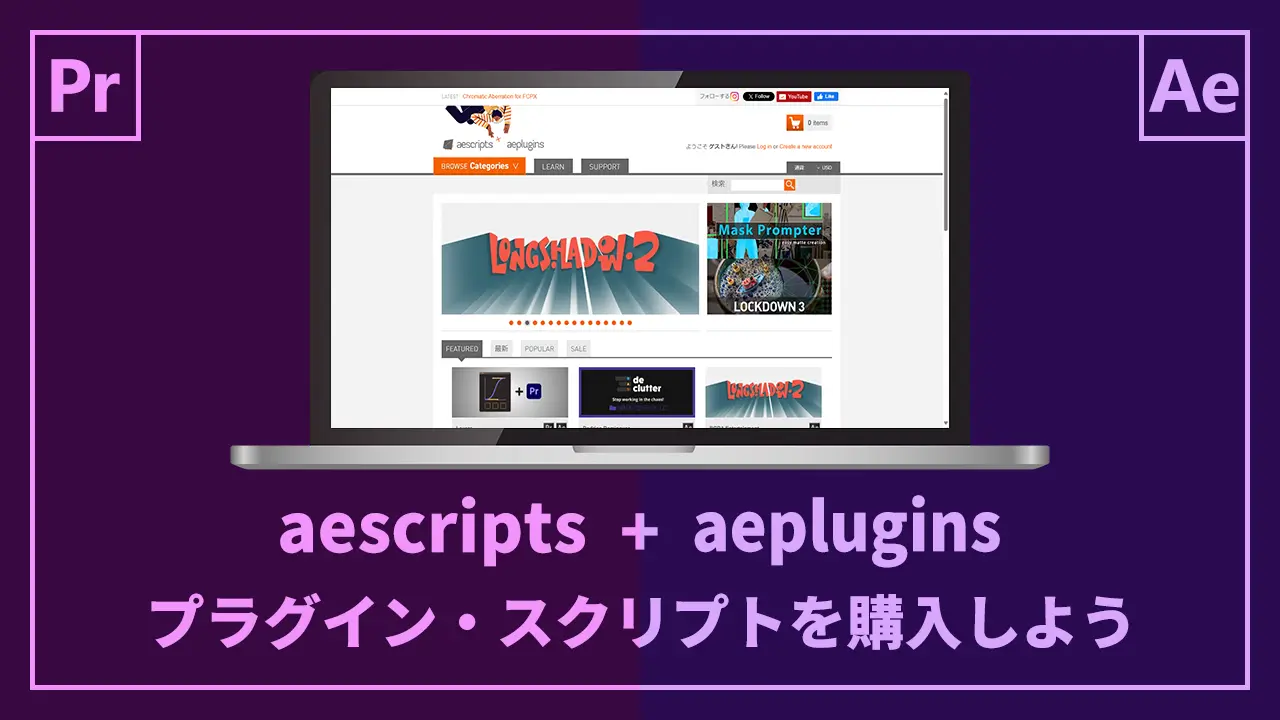
どうも、YUです。
今回は、『aescripts + aeplugins』からPremiere ProやAfter Effectsなどで使える専用プラグイン・スクリプトを購入する方法を解説します。
- aescripts + aepluginsからプラグインやスクリプトを買いたい
以上のような悩みを解決できる記事になっています。
日本でもプラグインやスクリプトを販売している代理店・サイトはありますが、『aescripts + aeplugins』より多くの製品を取り揃えたサイトはないです。
しかし、海外のサイトなので『本当に大丈夫かな』と思う方も多いと思います。
そんな方の不安を払拭できるように、アカウントの登録方法から製品の購入やダウンロード方法を詳しく解説していきますので、ぜひ見ていってください。
それでは、行きましょう。
aescripts + aepluginsとは
After Effects、Premiere Proなどの主要な2Dまたは3Dソフトウェア用のプラグインやスクリプトを販売している海外サイトです。
海外のサイトですが多くのサイトやクリエイターも取り上げており、安心して購入できるマーケットプレイスになっています。
機能の拡張や高機能化だけでなく、編集作業を補助するものまで数多のプラグインを取り揃えているので、自分が探している製品が見つかるはずです。
さらに、有料だけでなく無料でも使いやすい製品がそろっているので、初心者の方も一度サイトに足を運んでみることをおすすします。
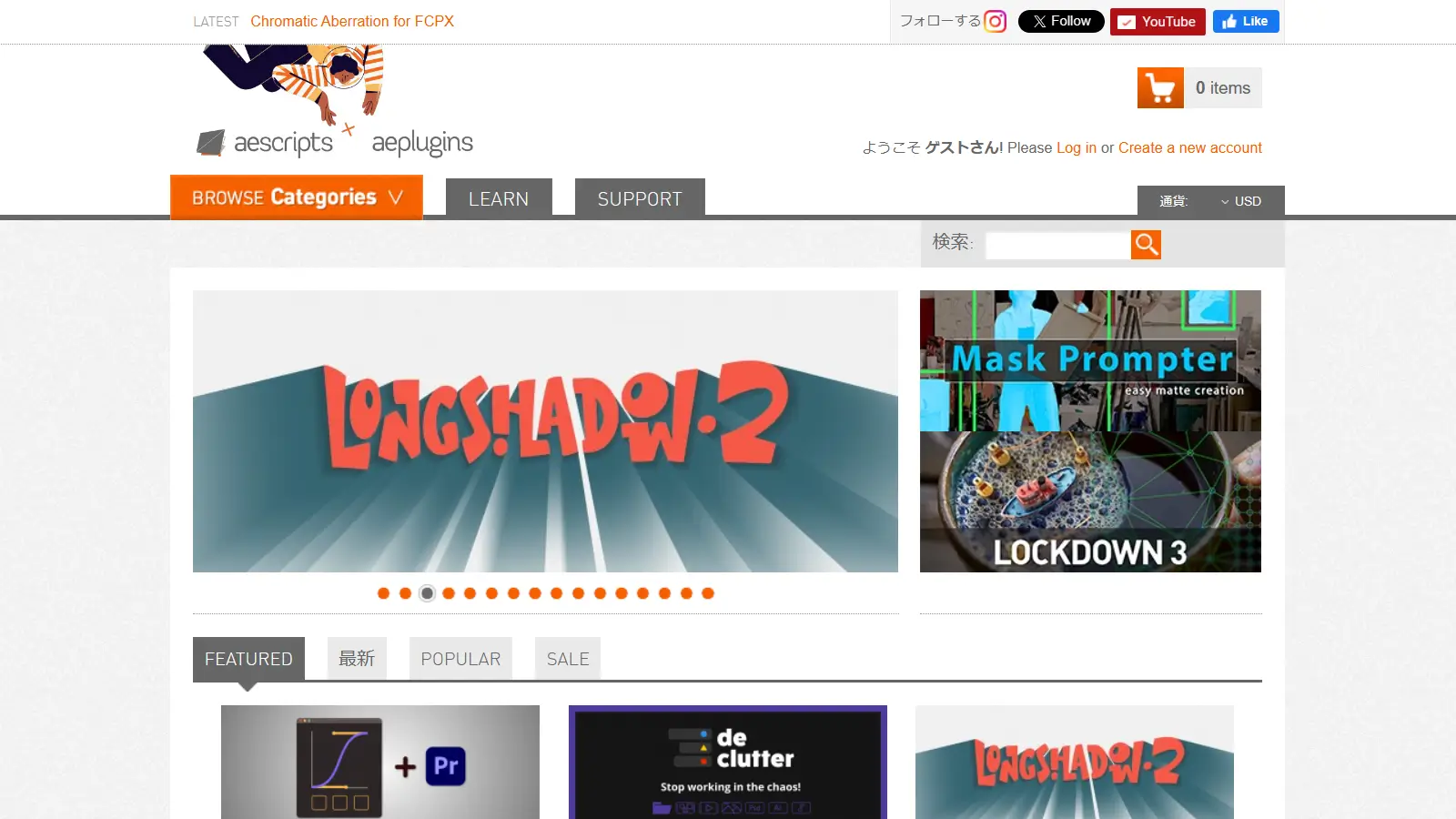
アカウント登録
プラグインやスクリプトを購入するためには、アカウント登録は必要になります。
以下のボタンから公式サイトにアクセスして、アカウント登録を行ってください。
『個人情報』と『ログイン情報』に必要事項を入力し、『I accept the privacy polivy』と『I accept the term of use』にを入れて送信をクリックしましょう。
*が付いている項目は入力が必須です。
新製品やチュートリアル、ニュースなどメルマガを登録したい方は『Notify me of new products, tutorials and new』にを入れておきましょう。
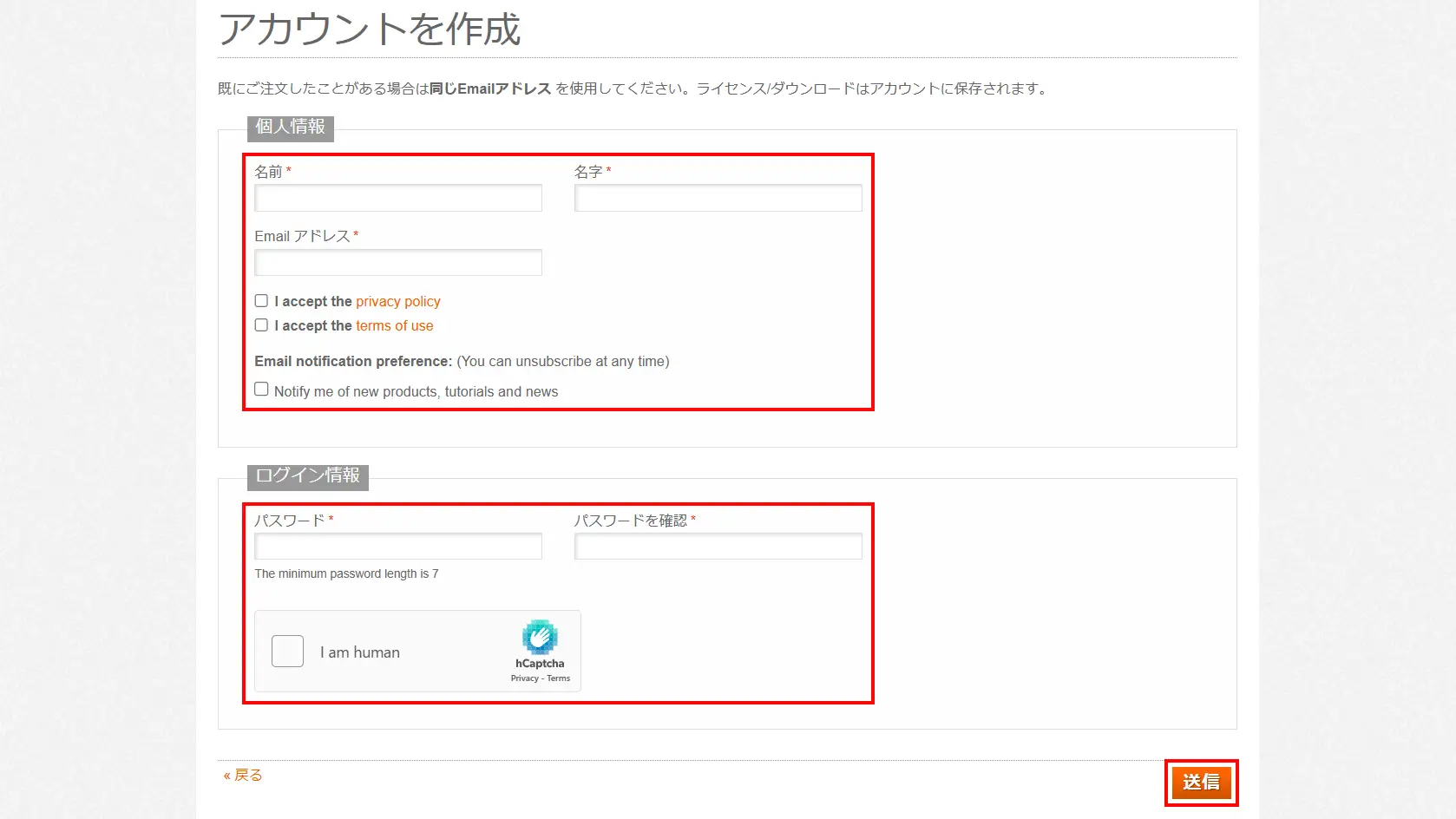
以下の画像のような画面に移行したらアカウントの仮登録が完了になり、登録したメールアドレスに確認メールが送信されます。
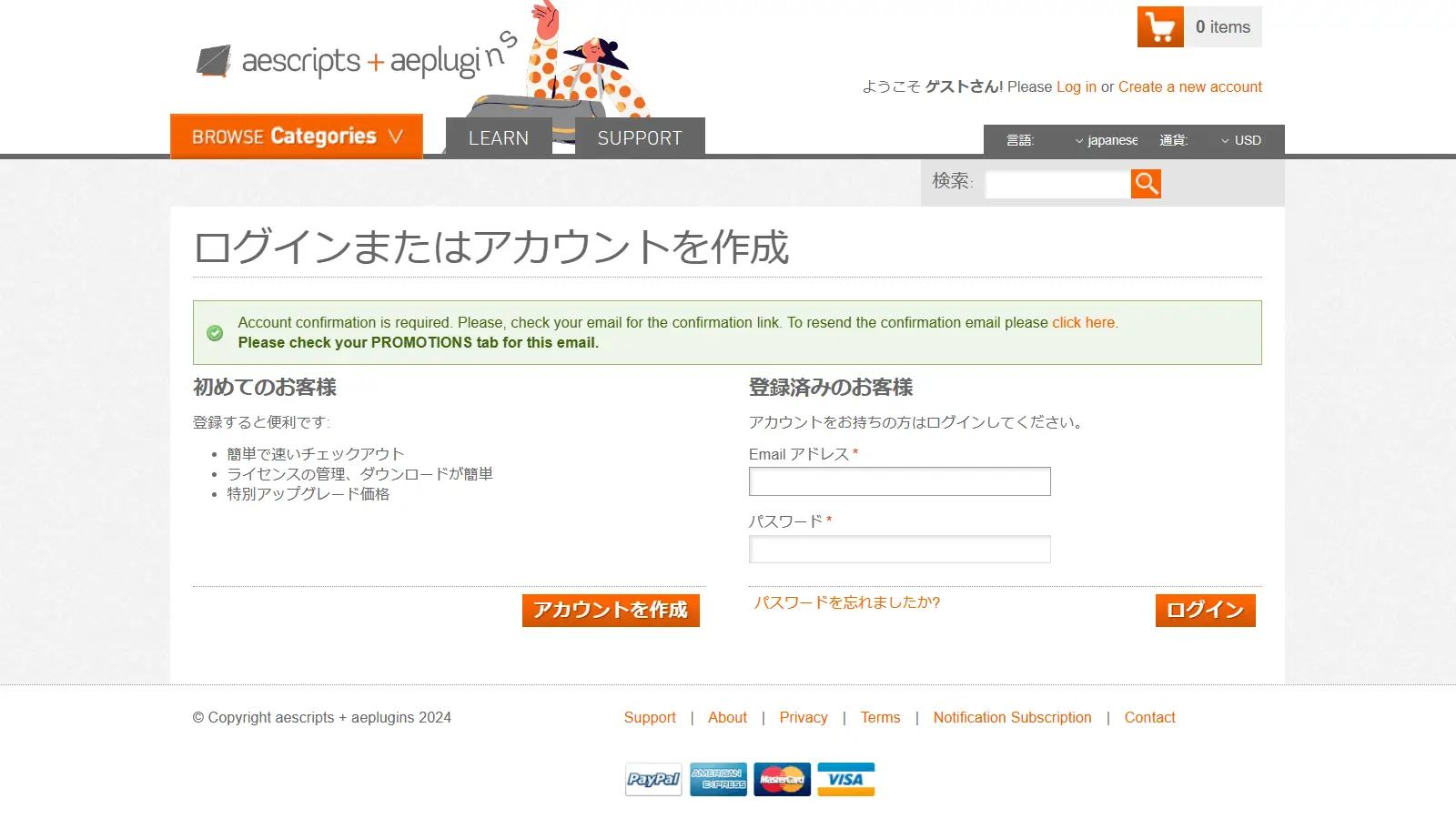
登録したメールアドレス宛に届いたメールからリンクをクリックして、本登録を完了させましょう。
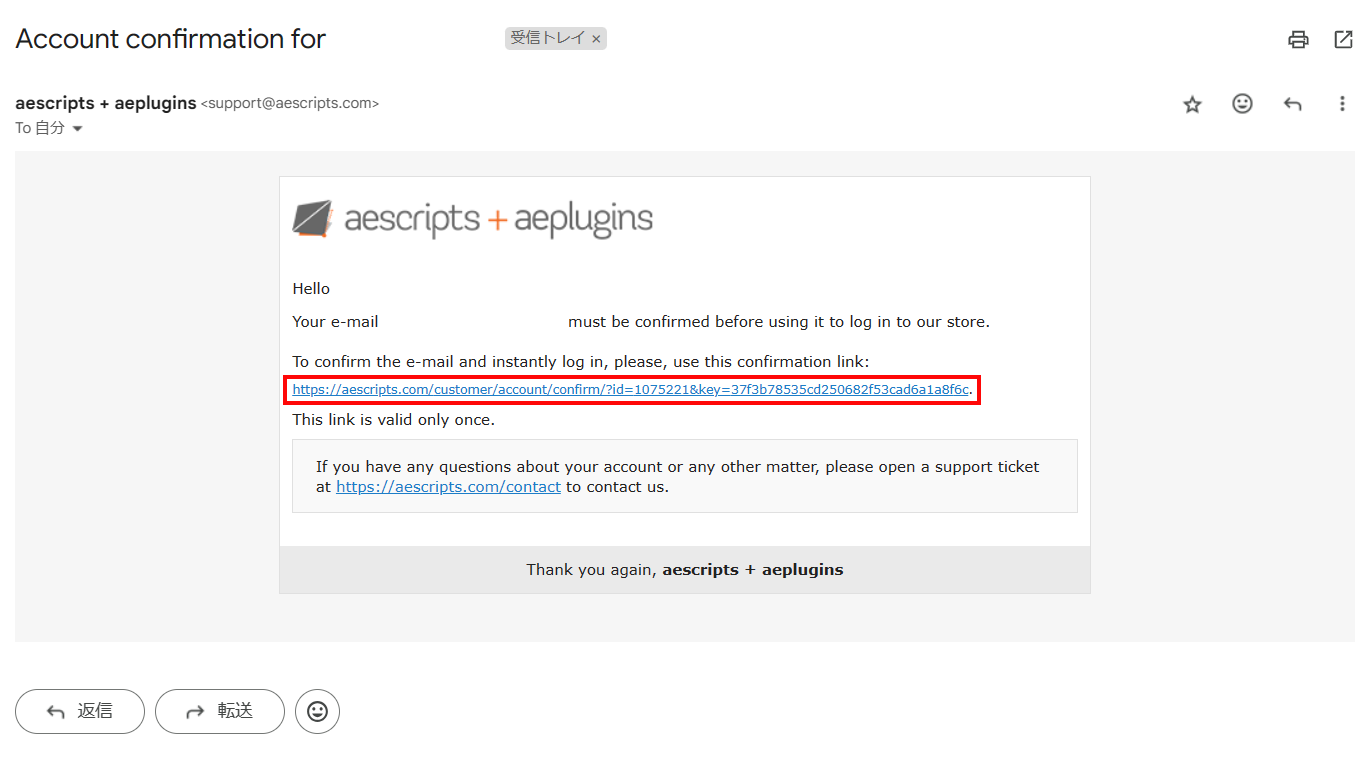
マイページが表示されたら、アカウントの本登録は完了です。
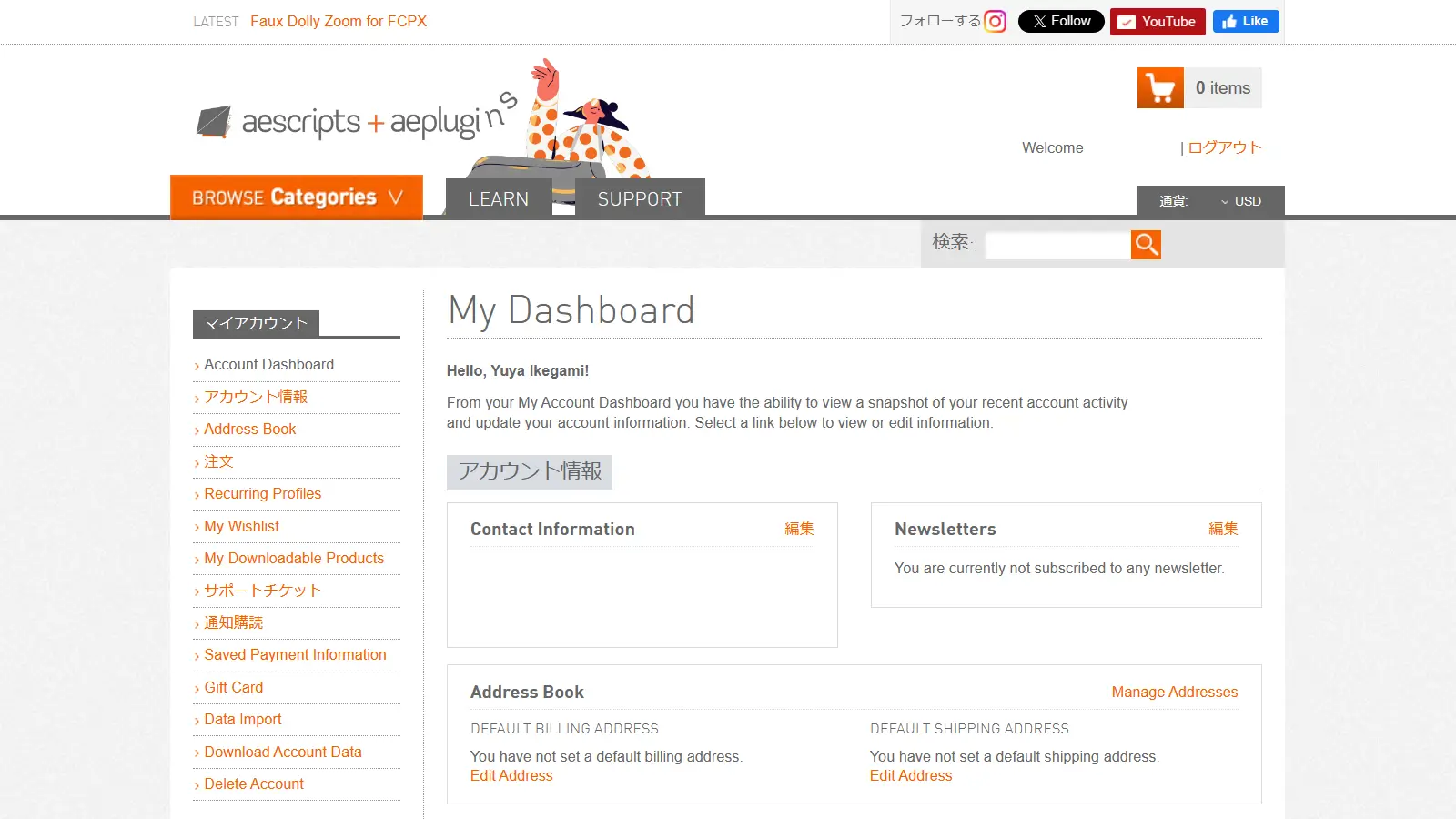
購入方法
アカウントの登録が完了したら、製品を購入または無料で手に入れてみましょう。
まずは、購入したい製品を検索してください。
BROWSE Categoriesもしくは検索ボックスから検索できます。
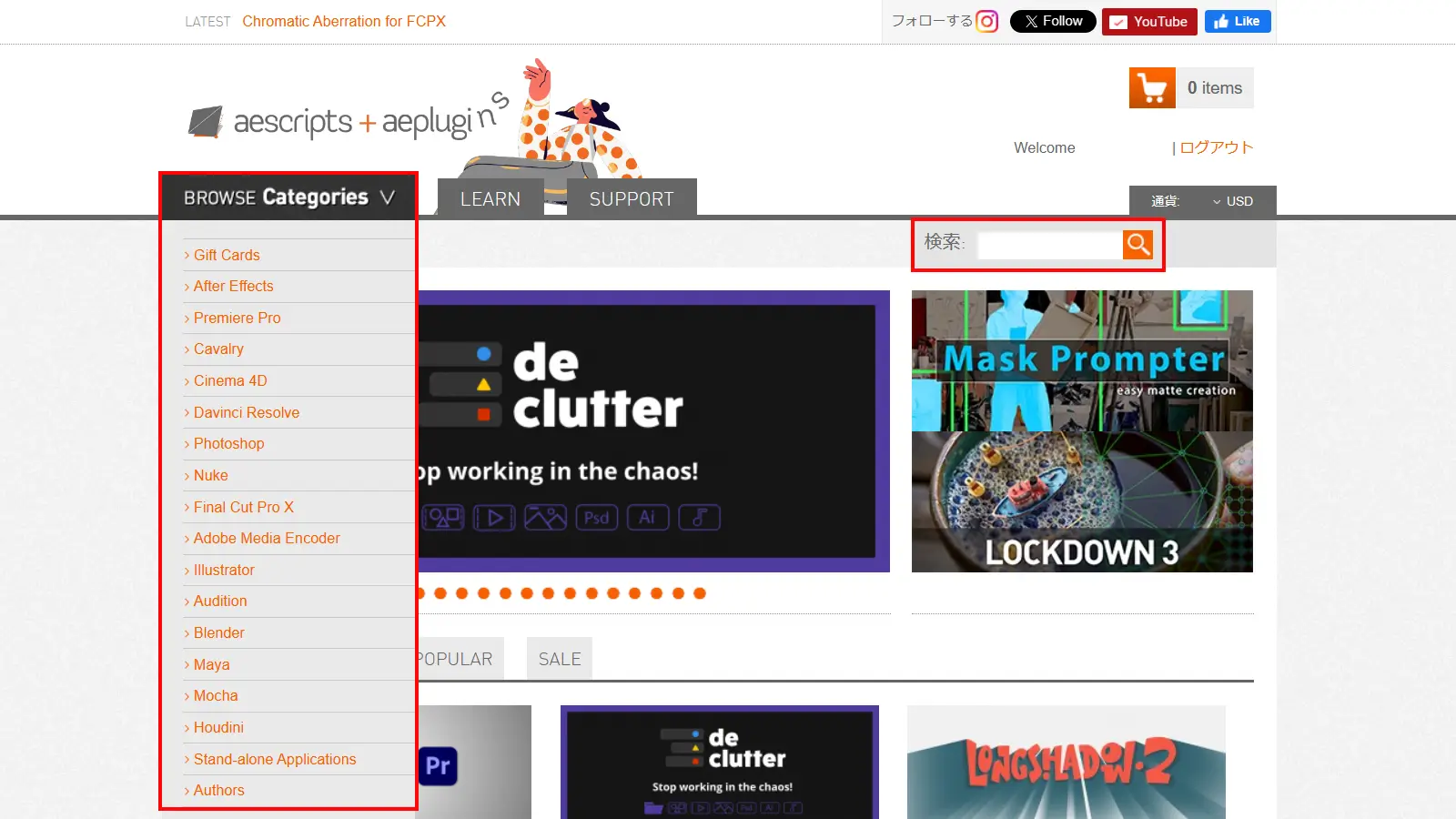
今回は例として、無料で配布している『Displacer Pro』を入手します。
まずは、数量を1と入力して、カートに追加をクリックしてください。
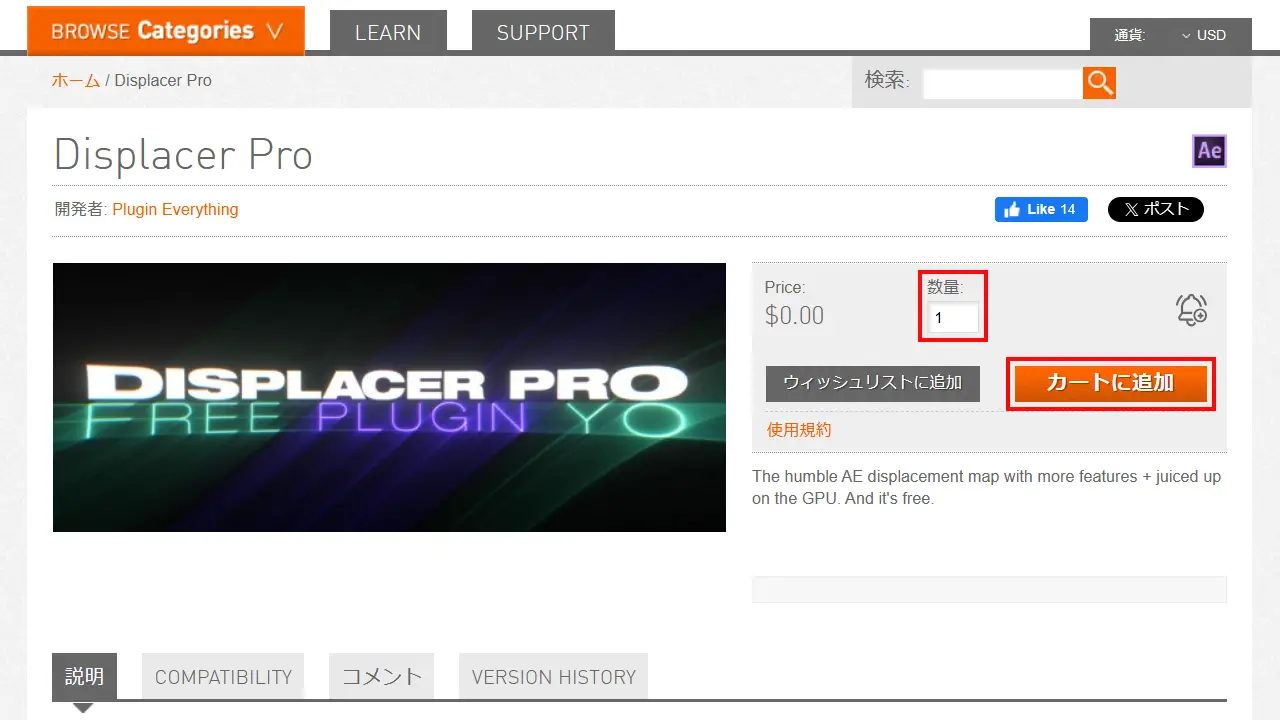
製品が追加出来たらショッピングカートページに移動して、先ほどカートに入れた製品を確認しましょう。
良ければPROCEED TO CHECKOUTをクリックして、チェックアウトページから手続きを進めてください。
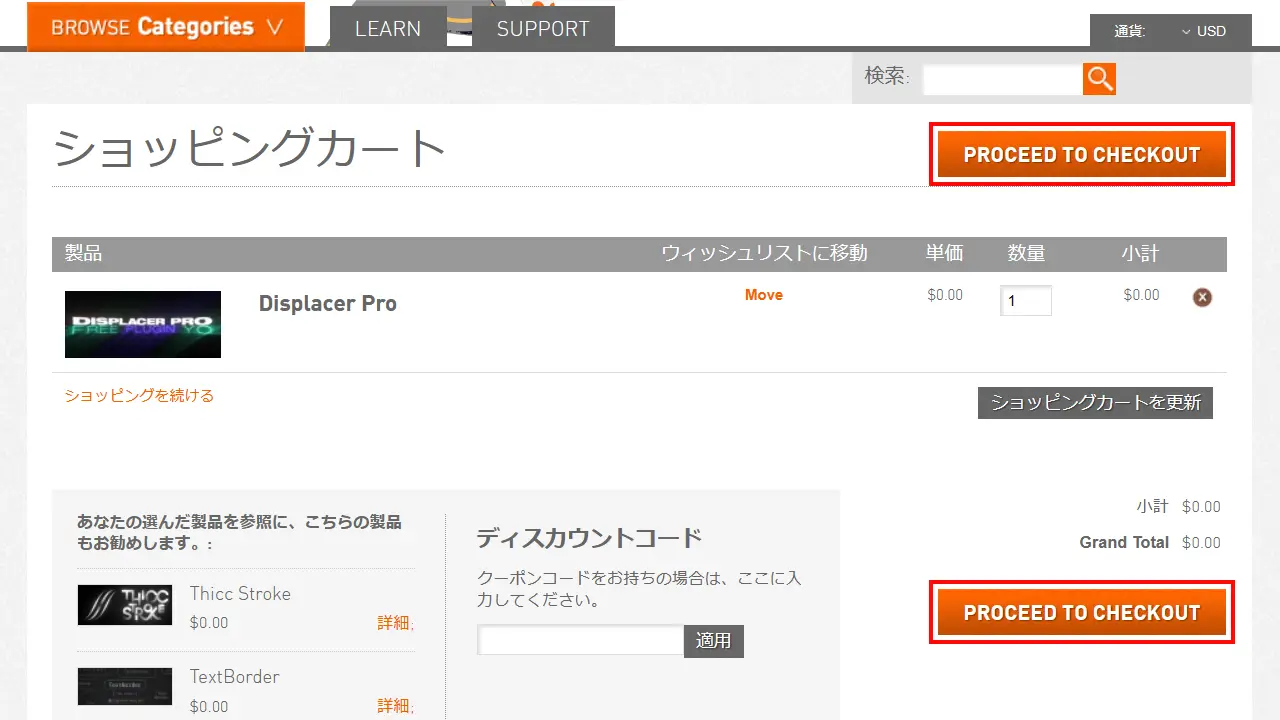
チェックアウトページでは『住所登録』と『お支払い設定』を入力します。
初めは『住所登録』からです。
*が付いている項目は入力が必須です。
入力が完了したら、続けるをクリックしてお支払いページに移動してください。
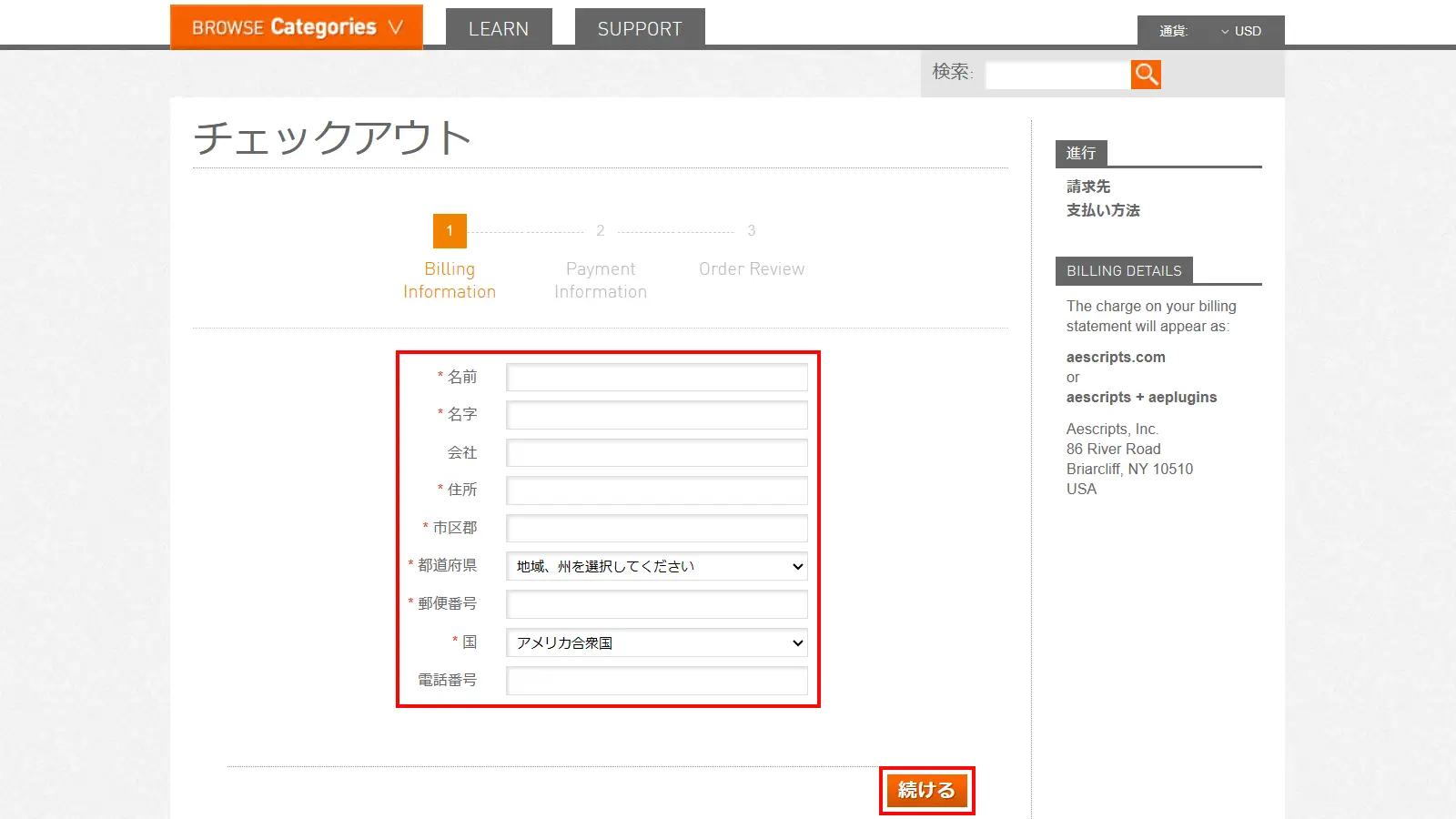
今回の場合は、無料配布の製品なのでお支払いの設定は必要ありませんが、有料の製品の場合は入力が必須になります。
その場合のお支払いは『クレジットカード』または『PayPal』が設定可能です。
お支払いの設定が完了したら、続けるをクリックして注文確認ページに移動してください。
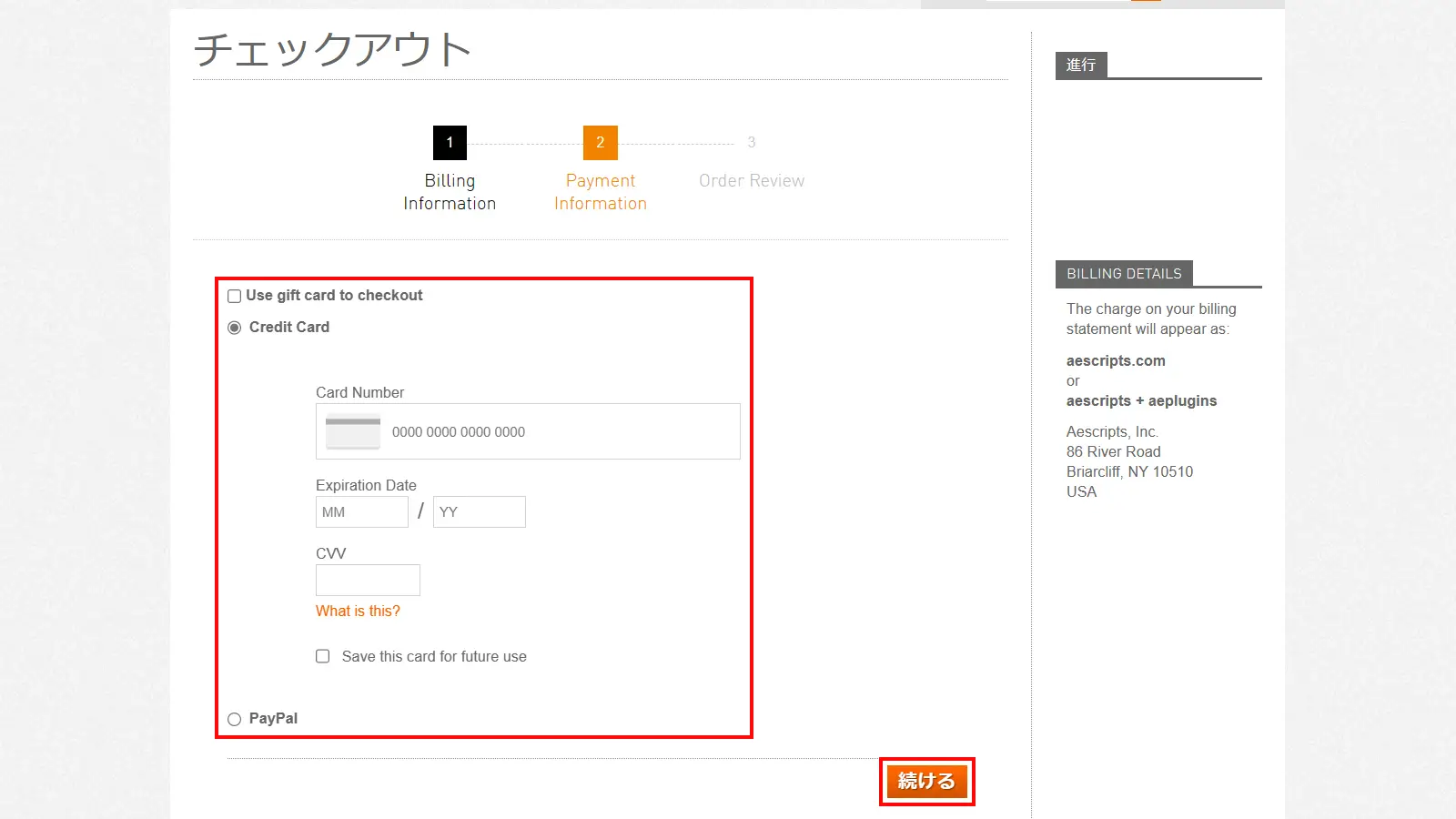
間違えがないように、注文確認ページで注文した製品と請求先、支払方法を確認しましょう。
PLACE ORDERをクリックすると、注文完了ページに移動します。
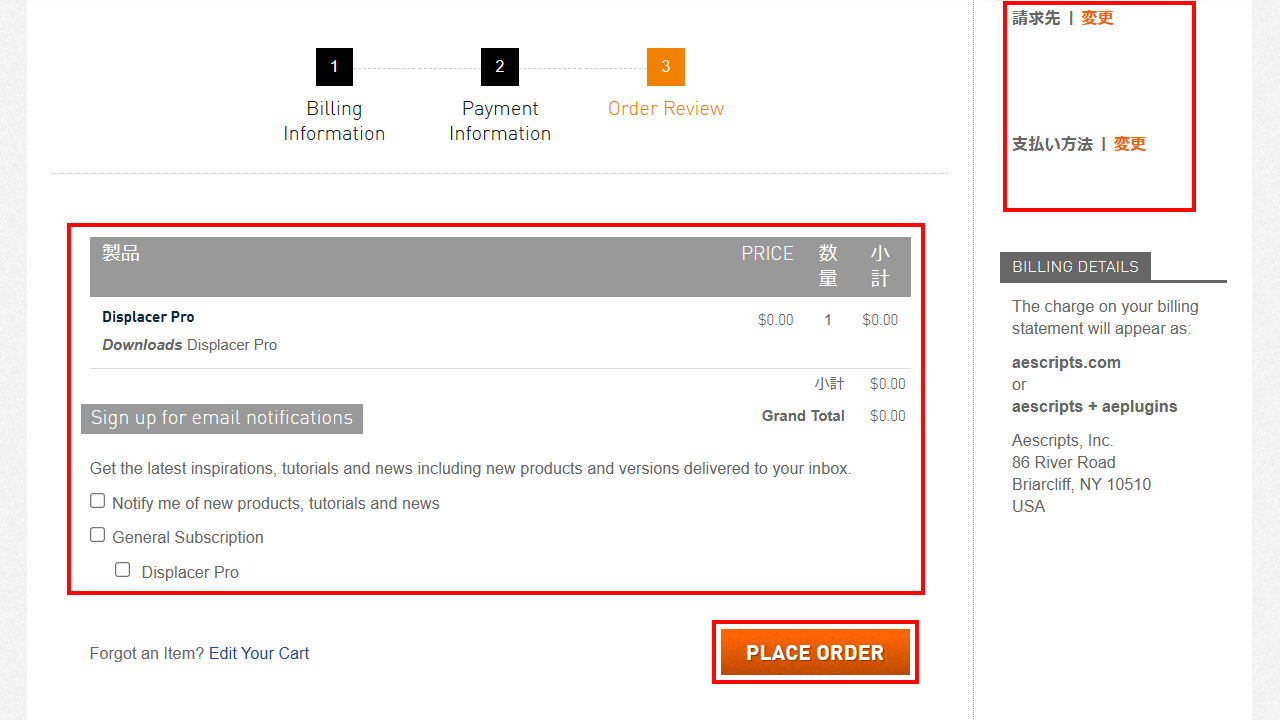
注文完了ページに『ご注文を承りました。』と表示されたら、購入または無料で入手完了です。
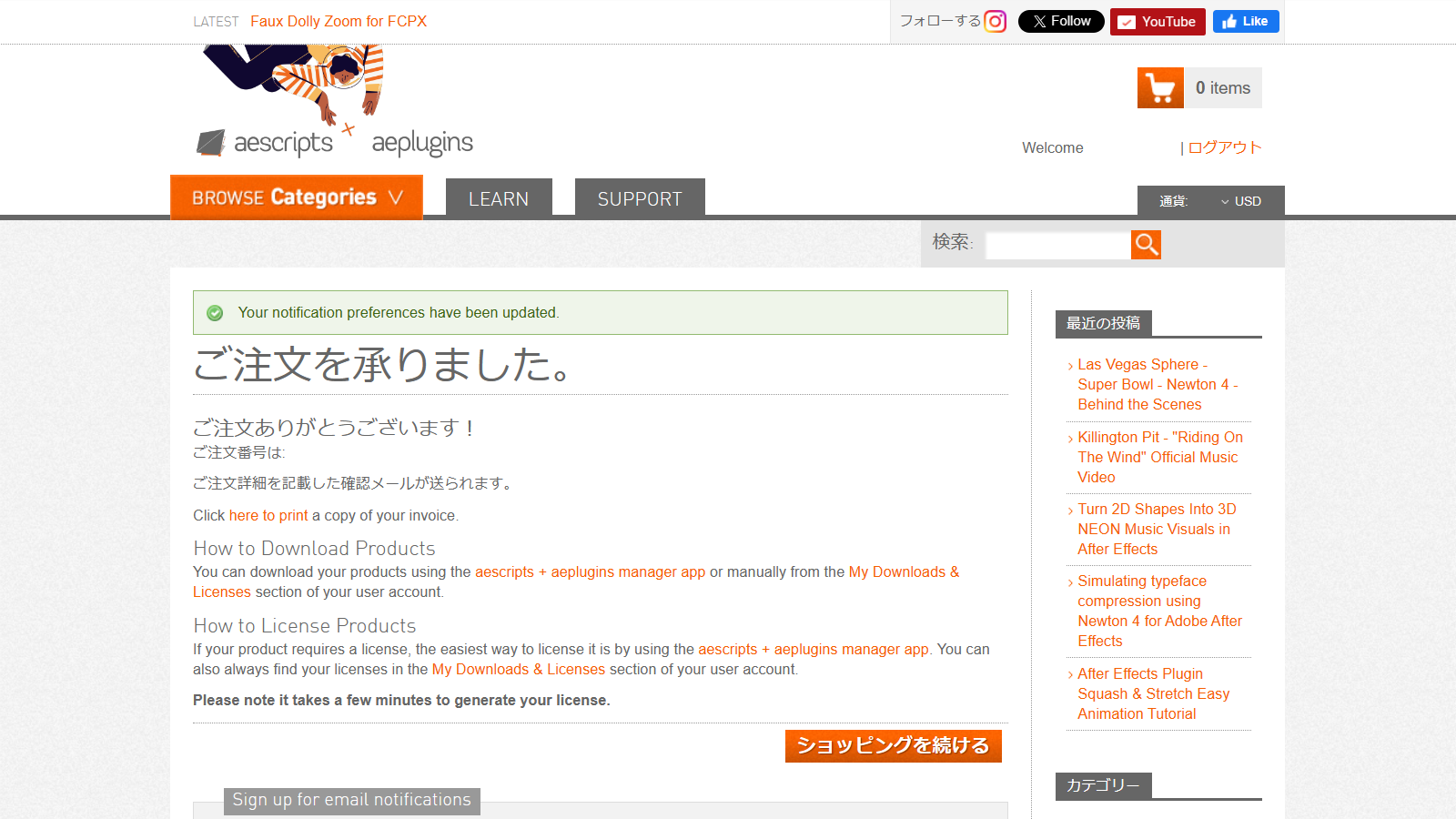
購入した製品のダウンロード
次に、購入した製品のダウンロード方法を解説します。
マイアカウントの『My Downloadable Products』から、購入した製品をダウンロードすることができます。
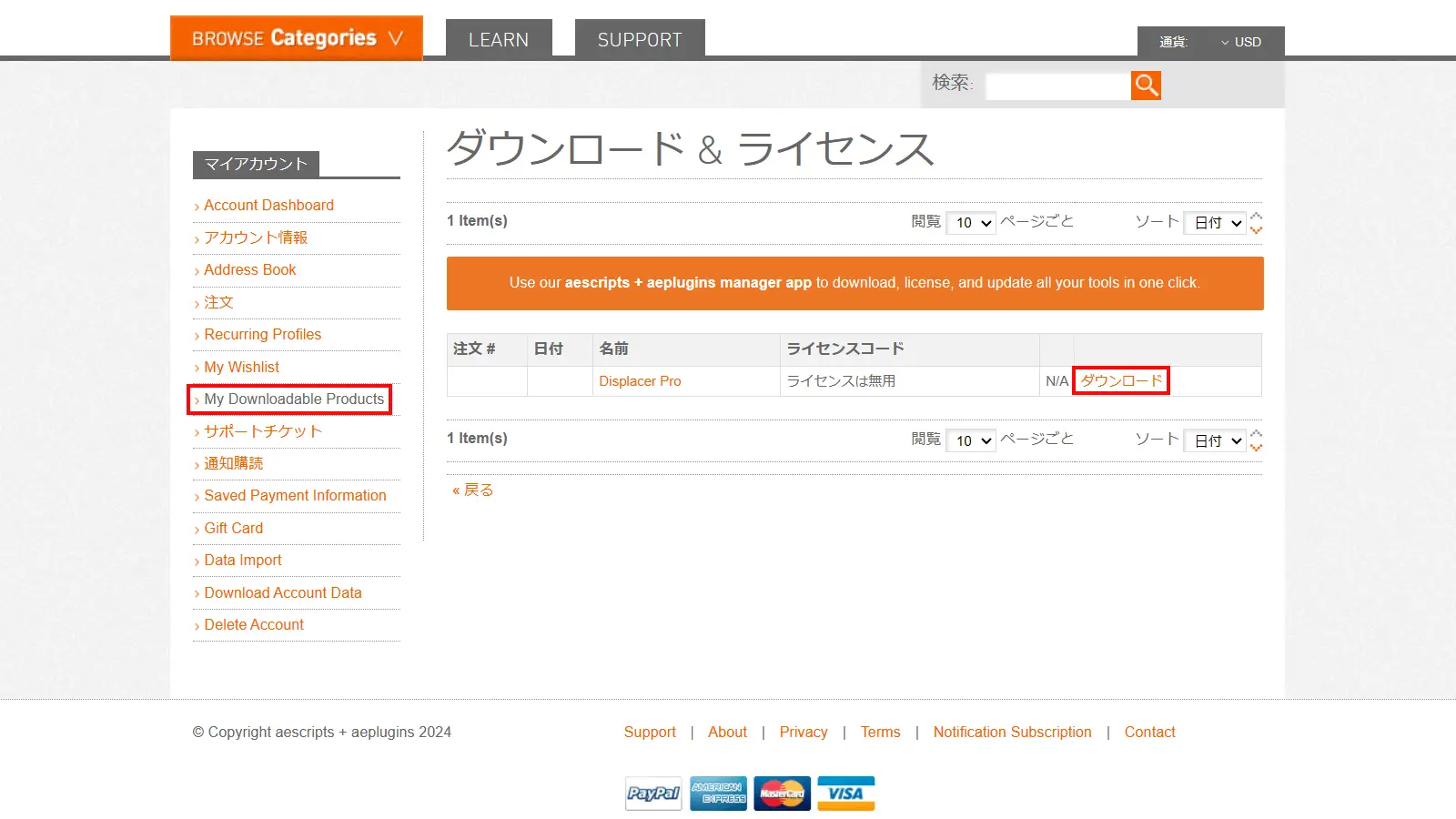
先ほどのページから『ダウンロード』をクリックすると、ダイアログが表示されるので購入した製品名をクリックしてダウンロードしてください。
あとは、各製品の操作方法に従ってインストールしましょう。
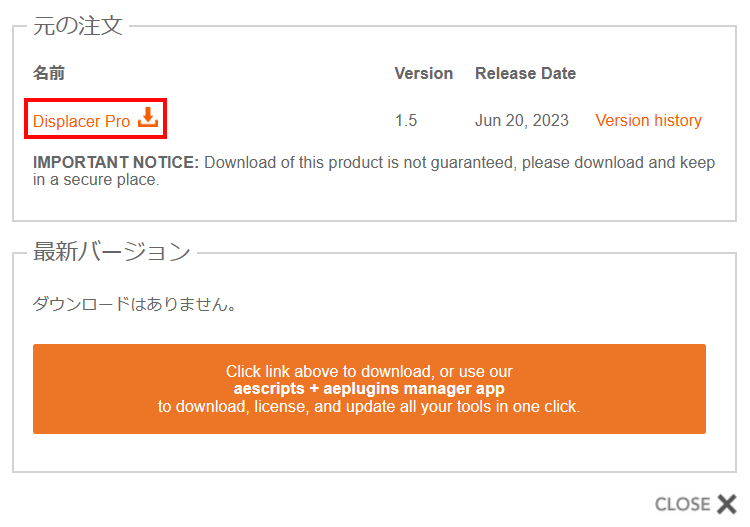
購入した製品を管理したい場合は、下記の記事も一緒にご覧ください。
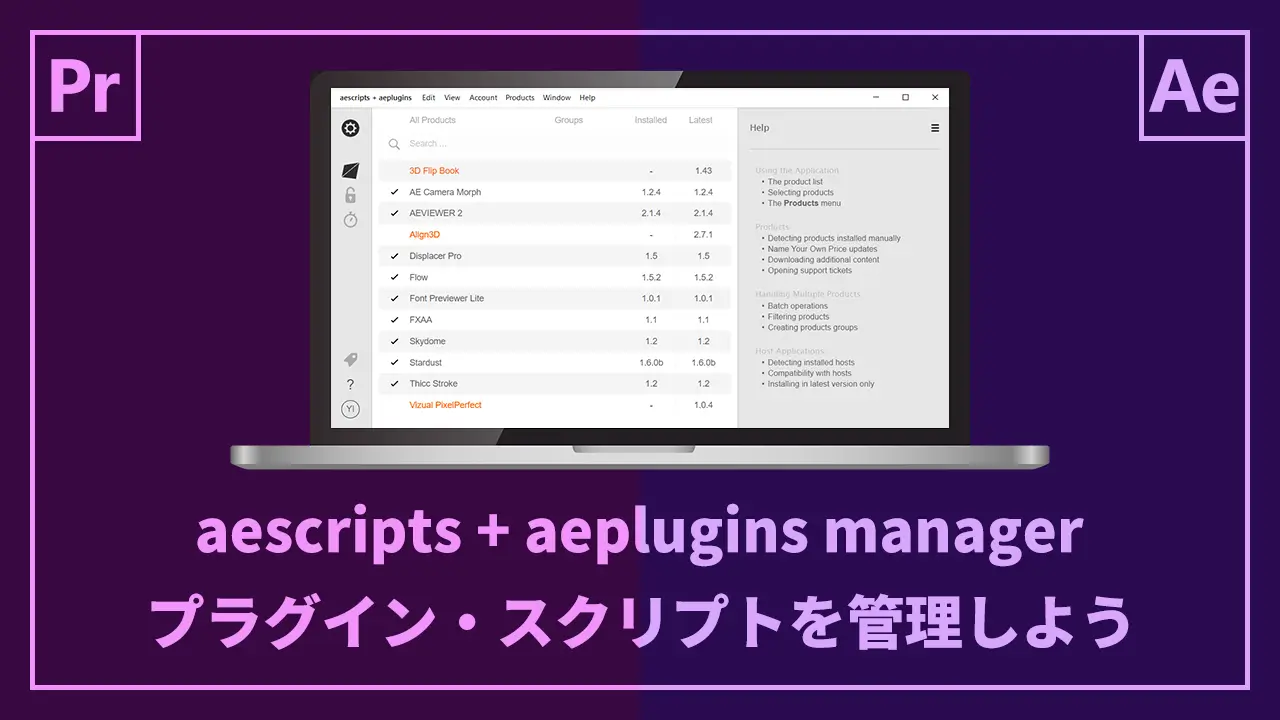
注文履歴
仕事用に製品を購入した場合、確定申告時に注文履歴(領収書)が必要になる方がいるのではないでしょうか。
その場合は、マイアカウントの『注文』から購入した製品の注文履歴を確認することができます。
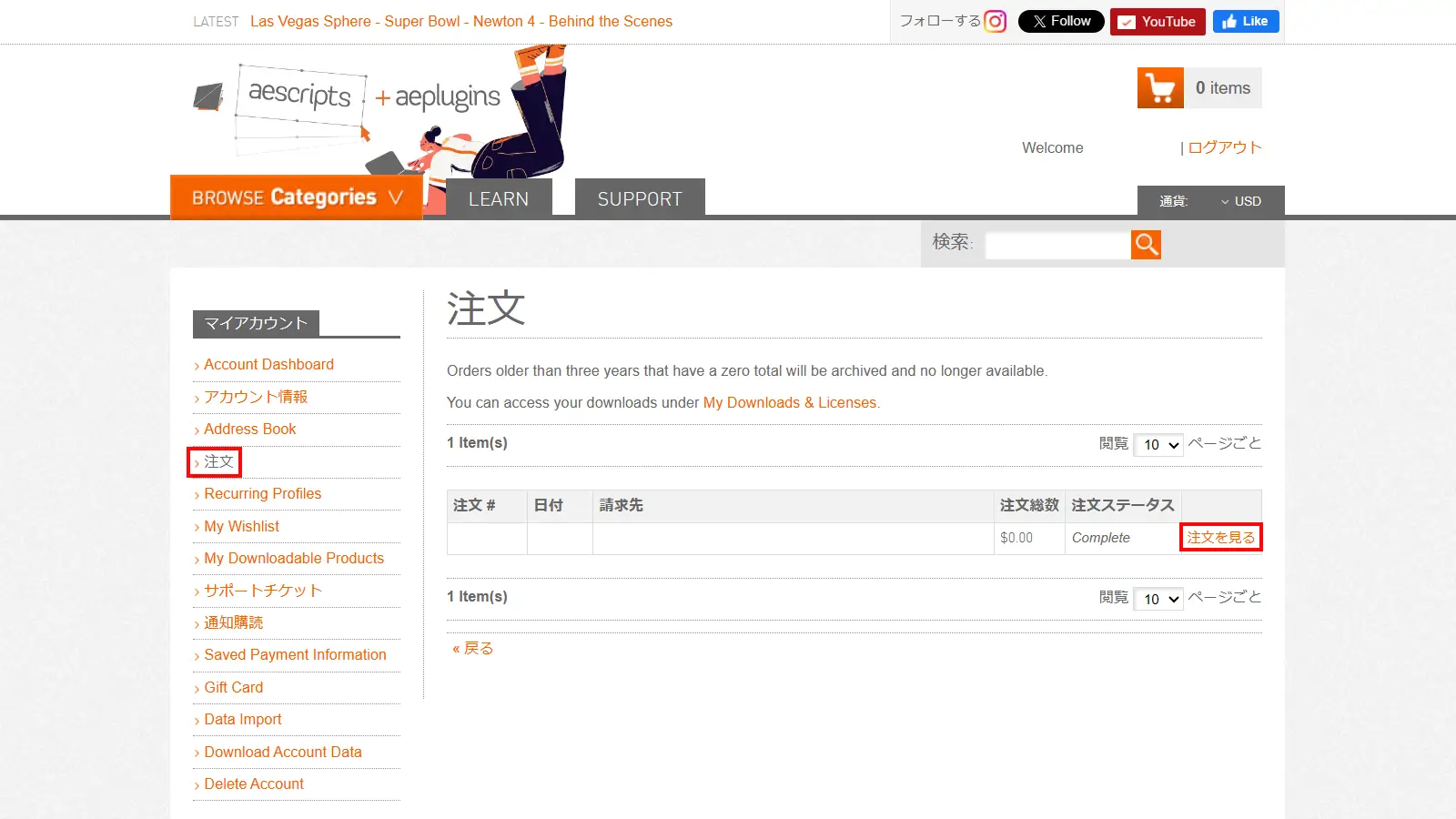
『注文を見る』をクリックすると、注文履歴を見ることができます。
領収書をコピーしたい場合は『Invoices』をクリックして、領収書ページに移動してください。
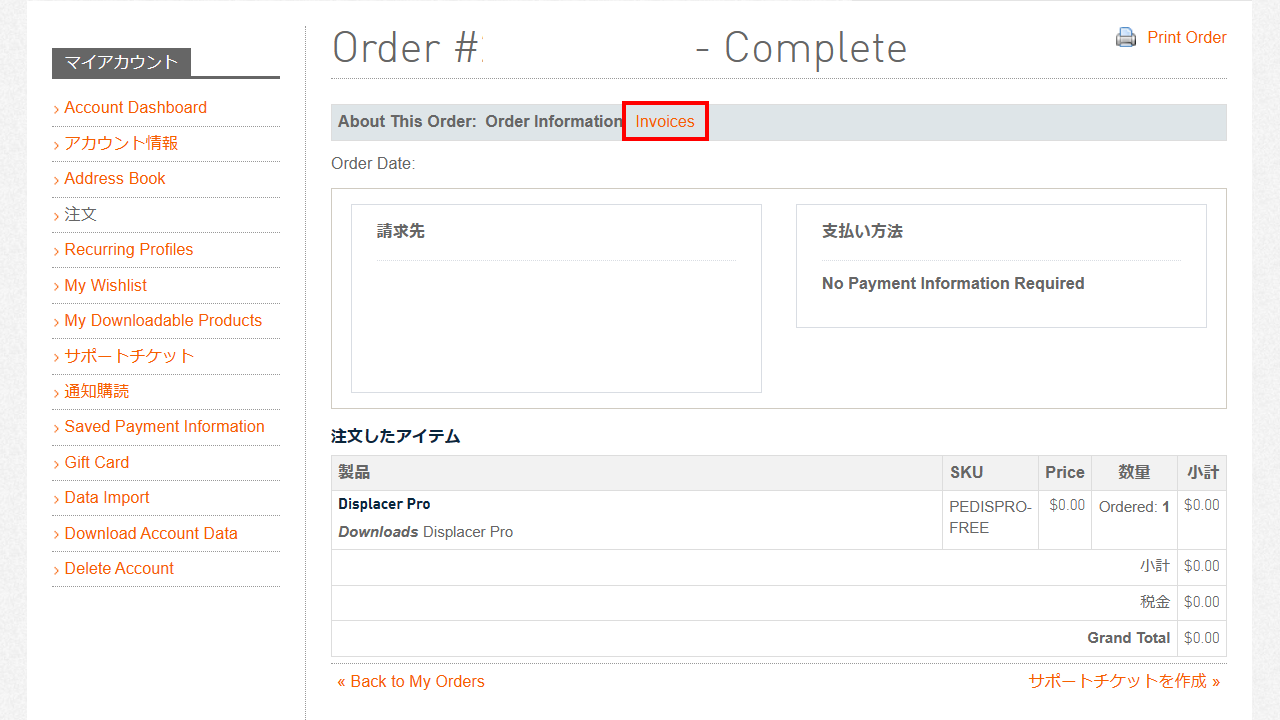
以下の画像にあるページから『Print Invoice』をクリックして、専用ページからコピーまたはPDF形式で領収書を保存しましょう。
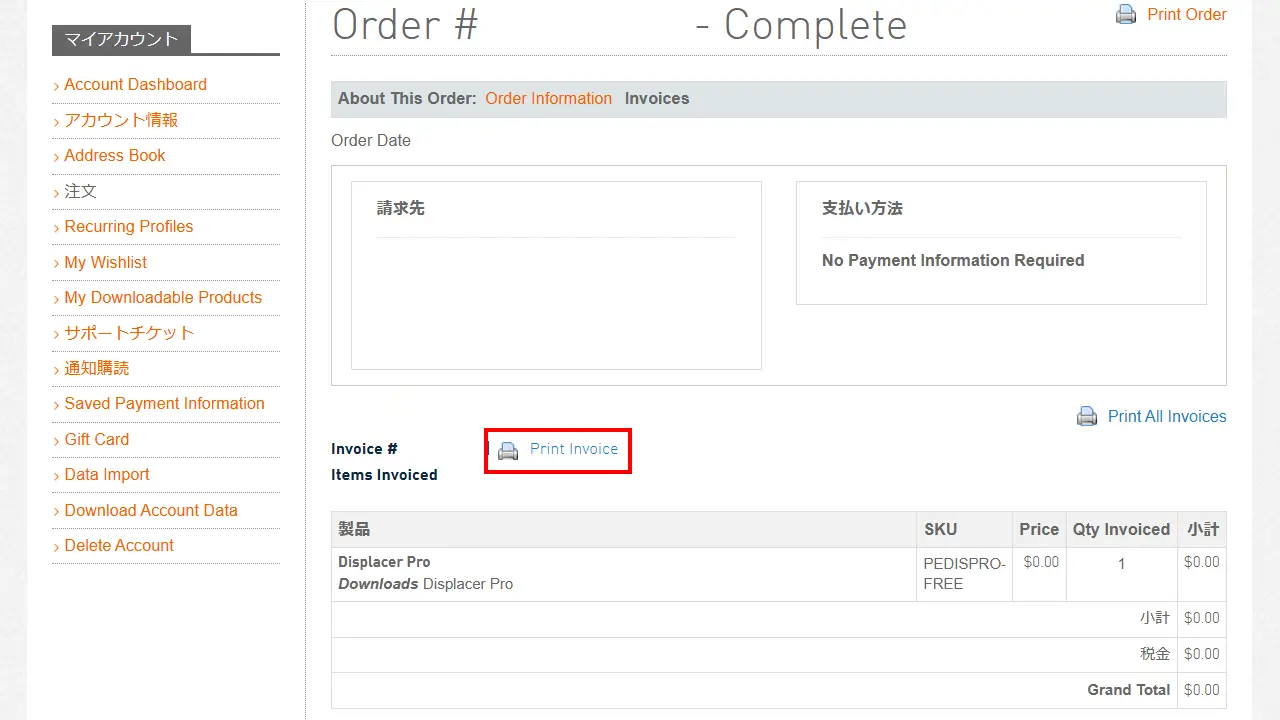
以上で、解説を終わります。
まとめ
Premiere ProとAfter Effectsのプラグイン・スクリプトを販売している『aescripts + aeplugins』について解説しました。
『aescripts + aeplugins』は、 After Effects、Premiere Proなどの主要な2Dまたは3Dソフトウェア用のプラグインやスクリプトを販売している海外サイトです。
簡単なアカウント登録をするだけで、初心者からプロまで使える製品がたくさん揃っています。
機能拡張や編集補助ツールを含む多くの製品を有料・無料問わず取り扱っているので、いろんな製品を探して動画や映像制作に取り入れてみましょう。
最後までご覧いただきありがとうございました。
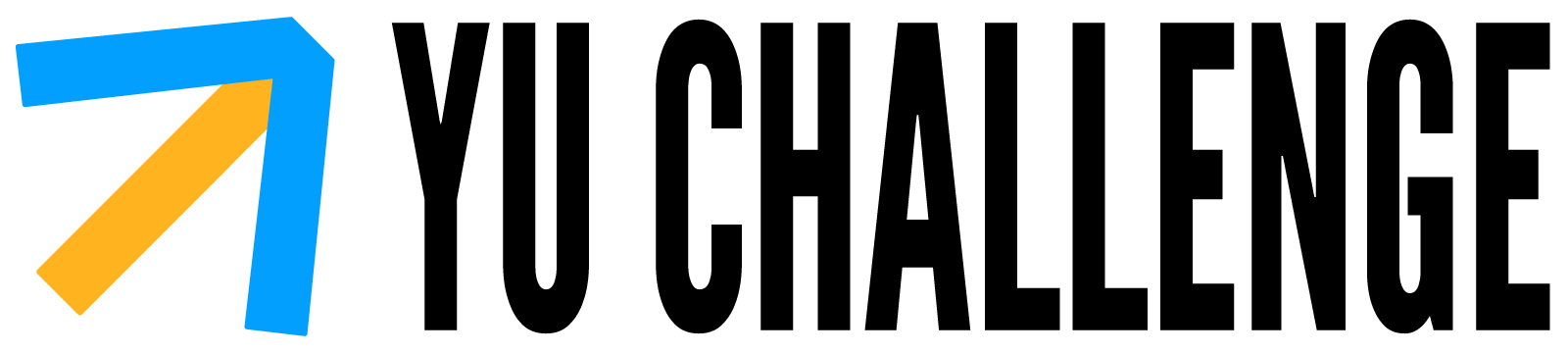
コメント